- Parte 1. Restablecer la contraseña de ID de Apple olvidada en la configuración
- Parte 2. Restablecer la contraseña de ID de Apple olvidada a través del sitio web iForgot
- Parte 3. Consejo adicional: el mejor eliminador de ID de Apple en dispositivos iOS
- Parte 4. Preguntas frecuentes sobre la contraseña de ID de Apple olvidada
Desbloquee el ID de Apple, elimine la contraseña de la pantalla, omita el tiempo de pantalla.
- Desbloquear ID de Apple
- Omitir el bloqueo de activación de iCloud
- Herramienta de desbloqueo de Doulci iCloud
- Desbloquear Fábrica iPhone
- Bypass iPhone Passcode
- Restablecer contraseña de iPhone
- Desbloquear ID de Apple
- Desbloquear iPhone 8 / 8Plus
- Eliminación de bloqueo de iCloud
- Desbloqueo de iCloud Deluxe
- Bloqueo de pantalla iPhone
- Desbloquear iPad
- Desbloquear iPhone SE
- Desbloquear iPhone Tmobile
- Eliminar contraseña de ID de Apple
¿Olvidó la contraseña de ID de Apple? Aquí están las soluciones eficientes
 Publicado por Lisa ou / 10 de abril de 2024 09:00
Publicado por Lisa ou / 10 de abril de 2024 09:00 ¿Qué hacer si olvidaste la contraseña de tu ID de Apple? Olvidé la mía y no puedo usar mi cuenta para casi ningún servicio de Apple. También me impide descargar juegos y otras aplicaciones en la App Store, ya que requiere una ID de Apple. No pensé que sería tan importante, así que no tomé nota. ¿Alguien puede sugerir qué puedo hacer? Me salvará de problemas. ¡Gracias!
El ID de Apple se encuentra entre los elementos más esenciales de los dispositivos Apple. Te brinda acceso a todo, incluido iCloud, App Store y otros servicios. Además, cada iDevice requiere una cuenta con su ID de Apple antes de poder acceder a él por completo. Por lo tanto, es importante anotar la contraseña de su ID de Apple, ya que es la clave para casi todo en el ecosistema de Apple.
Sin embargo, es inevitable vivir situaciones desafortunadas, por eso lo entendemos si lo olvidas. Afortunadamente, hay algunas cosas que puedes hacer cuando esto sucede y las más efectivas se encuentran a continuación. Por lo tanto, reconozca la información de las siguientes partes para restablecer o eliminar su ID de Apple. También te proporcionaremos pautas para que puedas realizar los procesos sin esfuerzo.
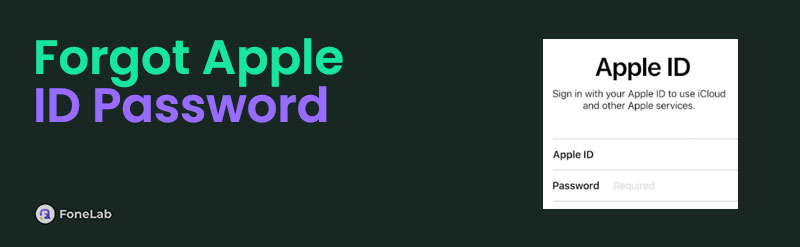

Lista de Guías
- Parte 1. Restablecer la contraseña de ID de Apple olvidada en la configuración
- Parte 2. Restablecer la contraseña de ID de Apple olvidada a través del sitio web iForgot
- Parte 3. Consejo adicional: el mejor eliminador de ID de Apple en dispositivos iOS
- Parte 4. Preguntas frecuentes sobre la contraseña de ID de Apple olvidada
Parte 1. Restablecer la contraseña de ID de Apple olvidada en la configuración
Si su cuenta todavía está iniciada en su dispositivo iOS, no se preocupe más. Restablecer la contraseña de ID de Apple en la aplicación Configuración será sencillo. Apple permite a los usuarios cambiar el código de acceso sin ingresar el anterior si la cuenta aún está guardada en el dispositivo. Por lo tanto, no espere encontrar dificultades con este método, ya que es la solución predeterminada para una contraseña de ID de Apple olvidada y proporciona un proceso simple. Pero si ya no está conectado, utilice otras formas.
Preste atención al procedimiento seguro a continuación para restablecer si olvidó la contraseña de ID de Apple en Configuración:
Paso 1Explore las aplicaciones en la pantalla de inicio de su dispositivo iOS y luego elija la Ajustes icono. Luego, seleccione el nombre de su perfil en la parte superior, luego elija el Inicio de sesión y seguridad .
Paso 2Luego, toque Cambiar Contraseña por encima de la Autenticación de dos factores pestaña. Luego, ingrese el código de acceso del dispositivo antes de ingresar la nueva contraseña deseada para su ID de Apple.
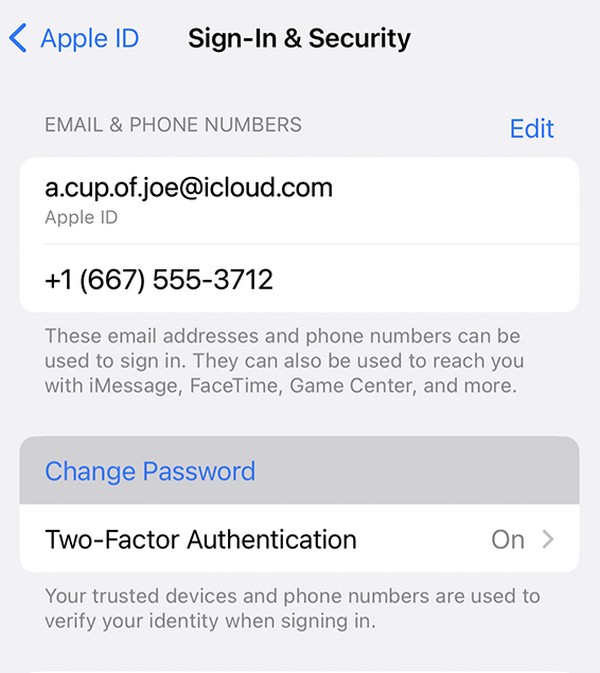
Mientras tanto, también puedes utilizar otro dispositivo confiable con este método. Por ejemplo, su ID de Apple también está registrada en su otro dispositivo iOS, como un iPhone, iPod Touch o iPad. Puede navegar por el proceso con él, lo que le permitirá restablecer la contraseña.
FoneLab lo ayuda a desbloquear la pantalla del iPhone, elimina el ID de Apple o su contraseña, elimina el tiempo de pantalla o el código de restricción en segundos.
- Te ayuda a desbloquear la pantalla del iPhone.
- Elimina la ID de Apple o su contraseña.
- Elimine el tiempo de pantalla o el código de restricción en segundos.
Parte 2. Restablecer la contraseña de ID de Apple olvidada a través del sitio web iForgot
Otro método oficial para restablecer una contraseña de ID de Apple olvidada es navegar por el sitio web de iForgot. Esta página está diseñada para usuarios de dispositivos Apple y les permite restablecer sus contraseñas de ID de Apple. El servicio solo requiere la información de su cuenta. Una vez que los proporcione, le proporcionará los detalles que necesita para restablecerlo. Por lo tanto, espere que le hagan algunas preguntas de seguridad o más, ya que son necesarias para verificar su identidad. Por tanto, iForgot es un servicio útil.
Siga la guía manejable a continuación para tomar un descanso si experimenta el problema de contraseña olvidada de ID de Apple a través del sitio web iForgot:
Paso 1Abra un dispositivo iOS o un navegador de computadora, luego consulte el sitio web oficial. olvidé sitio web. A continuación, haga clic en Restablecer la Contraseña en la página principal para continuar con el procedimiento inicial.
Paso 2Como sugieren los detalles de la página, ingrese su correo electrónico o número de teléfono y los caracteres de la imagen proporcionada en los campos de texto designados para realizar una solicitud de restablecimiento de contraseña. 72 horas después, recibirás un correo electrónico con la guía para restablecer, así que síguelos.
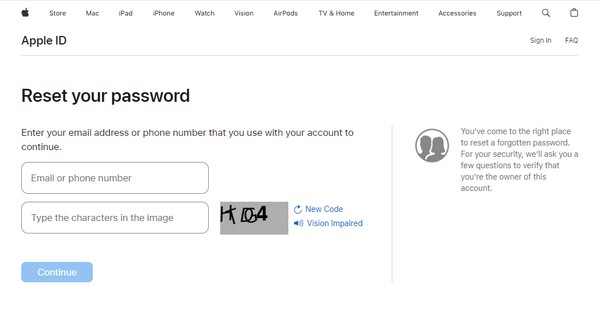
En comparación con la estrategia anterior, restablecer la contraseña de su ID de Apple olvidada con este método llevará mucho más tiempo. Esto se debe a que la solicitud de restablecimiento de contraseña generalmente demora 72 horas antes de que le respondan con un correo electrónico. Pero una vez que reciba el correo electrónico, las siguientes navegaciones que proporcionará serán más rápidas.
Parte 3. Consejo adicional: el mejor eliminador de ID de Apple en dispositivos iOS
Desbloqueador de FoneLab iOS, por otro lado, es un programa profesional que puede ayudarte a eliminar el ID de Apple de tu dispositivo iOS. Este procedimiento es de gran ayuda al cambiar a una nueva cuenta. El El ID de Apple se eliminará por completo de tu iPad, iPhone o iPod Touch, lo que le permite iniciar sesión en una cuenta Apple nueva u otra. Puedes hacer esto si deseas comenzar de nuevo o planeas regalar o vender tu dispositivo, eliminando rastros de tus datos privados.
FoneLab lo ayuda a desbloquear la pantalla del iPhone, elimina el ID de Apple o su contraseña, elimina el tiempo de pantalla o el código de restricción en segundos.
- Te ayuda a desbloquear la pantalla del iPhone.
- Elimina la ID de Apple o su contraseña.
- Elimine el tiempo de pantalla o el código de restricción en segundos.
Aparte de eso, eliminar la ID de Apple con FoneLab iOS Unlocker elimina los problemas de seguridad o privacidad, especialmente si otras personas toman prestado su dispositivo. Mientras tanto, eso no es todo lo que este desbloqueador puede hacer. Además Eliminación de ID de Apple, también puede limpiar un dispositivo iOS código de acceso, Touch ID o Face ID, independientemente del problema de la contraseña. Además, apoya eliminando el tiempo de pantalla, contraseñas de respaldo de iTunes y más, lo que hace que la herramienta sea más beneficiosa para su dispositivo.
Perciba los sencillos pasos que se detallan a continuación como modelo para eliminar el ID de Apple de su dispositivo iOS con Desbloqueador de FoneLab iOS:
Paso 1Utilice el navegador de su computadora para ver el sitio oficial de FoneLab iOS Unlocker. El archivo de la herramienta se descargará si hace clic Descargar gratis, hágalo para guardar el instalador. A continuación acceda a través del Descargas sección, y la instalación comenzará automáticamente. Espere hasta que se complete la barra de estado en la parte inferior; por lo tanto, puedes iniciar el desbloqueo después.
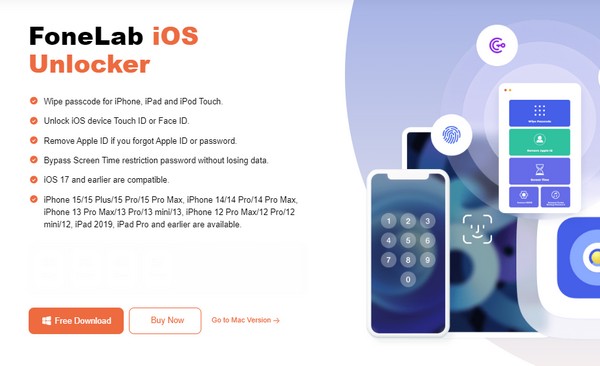
Paso 2Al iniciar el programa se presentarán sus funciones clave, incluidas Eliminar ID de Apple, Borrar código de acceso, Eliminar MDM, Tiempo de pantalla y Eliminar código de acceso de copia de seguridad de iTunes. Por lo tanto, haga clic Eliminar ID de Apple, luego utilice el cable Lightning del dispositivo para conectarse a la computadora y dejar que el programa lo detecte. Una vez reconocido, haga clic en el Inicio pestaña siguiente.

Paso 3Mientras tanto, asegúrese de que Encontrar mi La función se desactiva en su dispositivo iOS dirigiéndose a la sección iCloud de Configuración y desactivando Buscar mi. Una vez que sea elegible, use la guía en pantalla proporcionada por el programa de desbloqueo para eliminar la ID de Apple de su iPhone, iPod Touch o iPad. Posteriormente, podrás navegar por una cuenta de Apple sin dificultad.
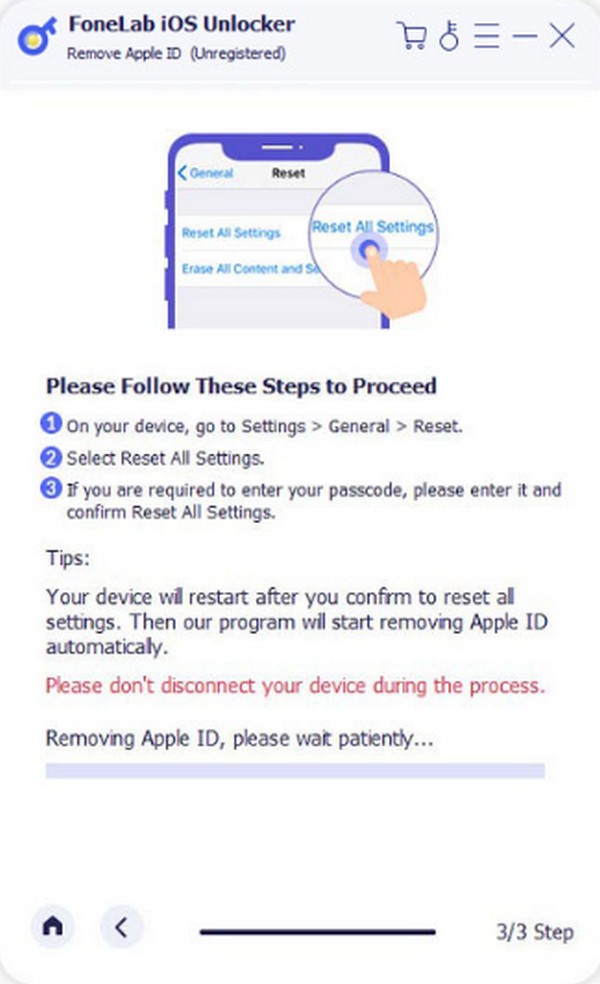
FoneLab lo ayuda a desbloquear la pantalla del iPhone, elimina el ID de Apple o su contraseña, elimina el tiempo de pantalla o el código de restricción en segundos.
- Te ayuda a desbloquear la pantalla del iPhone.
- Elimina la ID de Apple o su contraseña.
- Elimine el tiempo de pantalla o el código de restricción en segundos.
Parte 4. Preguntas frecuentes sobre la contraseña de ID de Apple olvidada
¿Qué pasa si olvidé la contraseña y el correo electrónico de mi ID de Apple?
Si olvidó la contraseña y el correo electrónico de su ID de Apple, utilice el método de la Parte 1 de este artículo. No es necesario proporcionar ambas credenciales de inicio de sesión; por lo tanto, puedes cambiar o restablecer tu contraseña incluso sin ambas. Por otro lado, el programa de bonificación FoneLab iOS Unlocker también es aplicable si deseas eliminar completamente el ID de Apple de tu dispositivo iOS.
¿Puedes verificar el estado de la solicitud en iForgot de Apple?
Sí tu puedes. Apple le permite ver el estado de su solicitud de restablecimiento de contraseña en iForgot. Regrese al sitio web oficial del servicio y luego proporcione sus credenciales de inicio de sesión. Luego, el sitio web presentará el estado de su solicitud si hay una actualización.
FoneLab lo ayuda a desbloquear la pantalla del iPhone, elimina el ID de Apple o su contraseña, elimina el tiempo de pantalla o el código de restricción en segundos.
- Te ayuda a desbloquear la pantalla del iPhone.
- Elimina la ID de Apple o su contraseña.
- Elimine el tiempo de pantalla o el código de restricción en segundos.
Gracias a los programas y soluciones predeterminadas, olvidar la contraseña de su ID de Apple ya no es una preocupación. Siempre que utilice correctamente las instrucciones paso a paso de cada método, le garantizamos la solución a su problema con la contraseña de su ID de Apple.
